 |
給与データの送受信方法はメール以外にもありますか?
|
|
|
 |
「中継サーバー」を使う方法があります。
処理人数が多くデータ容量が大きな場合や、複数の事業所での処理をまとめて行ってる場合、中継サーバーを利用した方が便利です。
他にも以下のようなメリットがありますのでぜひご活用ください。
・大容量のデータでも1回の通信で完了
・バックアップとしても利用可能(最大8データ)
→ご利用方法についてはこちらへ
→中継サーバーについてはこちらへ
昨今の社会情勢とセキュリティ・コンプライアンスなどの理由からメールでのデータ送受信機能の実装を終了とさせて頂くこととなりました。終了時期は、2023年1月初旬予定の新年度版「キーパー給与23」のリリースを持ってサービスを終了させて頂く予定です。
>>>詳しくはこちら |
|
|
| ①データを送受信場合の設定手順 |
| 1. |
通信>通信設定を開きます。 |
|
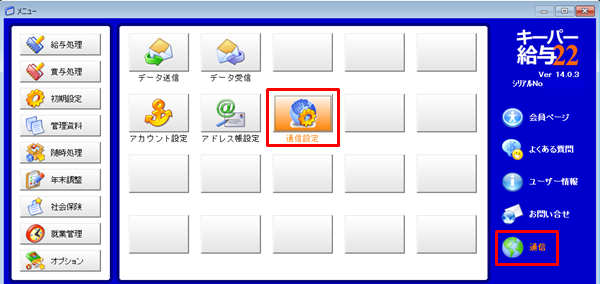
|
| 2. |
[通信設定]で「中継サーバー」を選択し、通信パスワードを登録します。 |
|
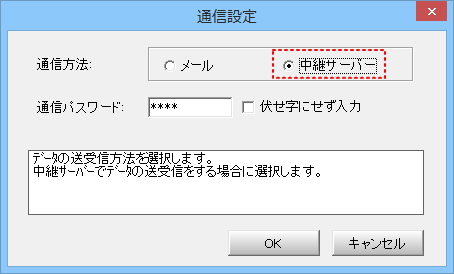
【OK】で処理中のデータに中継サーバーの利用とパスワードが登録されます。
|
| 3. |
通信>アドレス帳設定を選択します。
新規登録の場合は「新規」をクリックし、各項目を入力してください。
変更の場合は中継サーバーを利用するクライアントを選択し「変更」をクリックして、通信IDを入力してください。
* 「通信ID」は中継サーバーの利用に必須です。
|
|
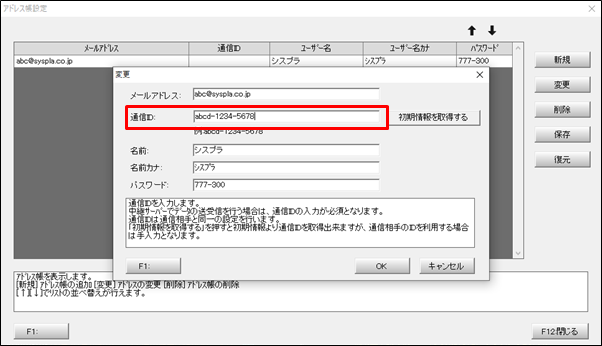
【OK】でアドレス帳に送受信先と通信IDが登録されます。
|
| 4. |
通信>データ受信・データ送信で実行します。
|
通信相手も同様の設定を行います。
通信ID・パスワードが一致しない場合は送受信できません。
|
|
| ②データサーバとしてデータをバックアップする場合の設定手順 |
| 1. |
通信>通信設定を開きます。 |
|
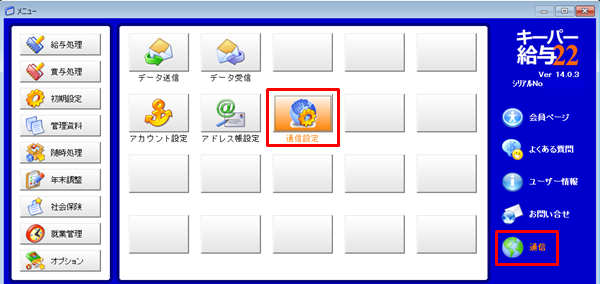
|
| 2. |
[通信設定]で「中継サーバー」を選択し、通信パスワードを登録します。 |
|
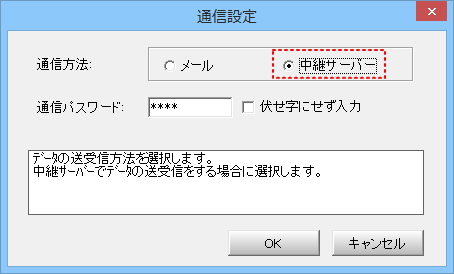
【OK】で処理中のデータに中継サーバーの利用とパスワードが登録されます。
|
| 3. |
通信>アドレス帳設定を選択します。
新規登録の場合は「新規」をクリックし、各項目を入力してください。
変更の場合は中継サーバーを利用するクライアントを選択し「変更」をクリックして、通信IDを入力してください。
* 「通信ID」は自社の通信IDを登録します。中継サーバーの利用に必須です。
|
|
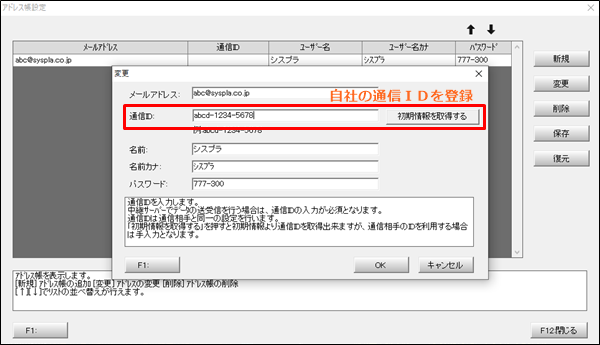
【OK】で通信IDが登録されます。
|
| 4. |
通信>データ受信・データ送信で実行します。
|
|

